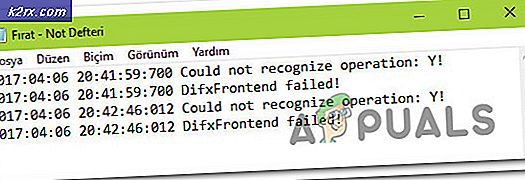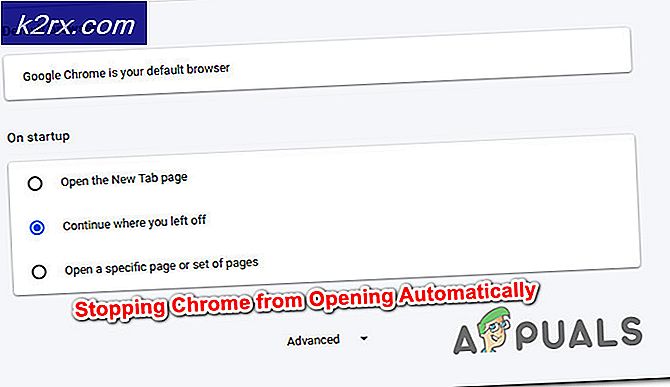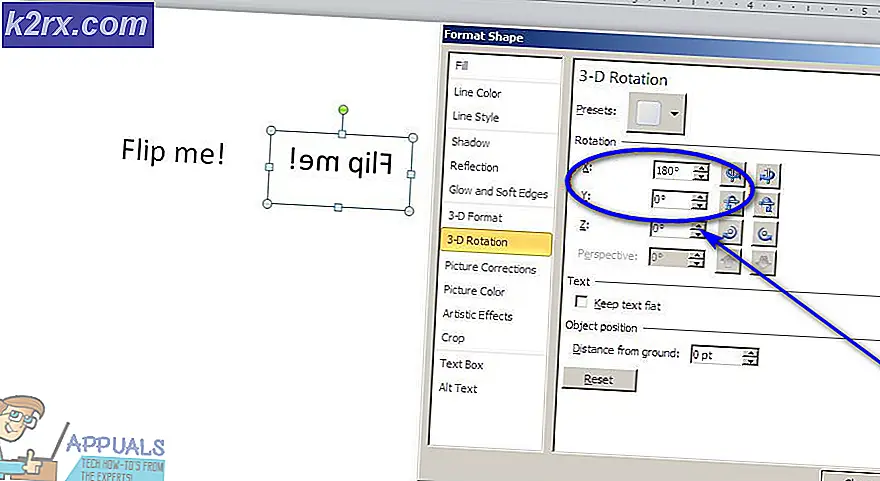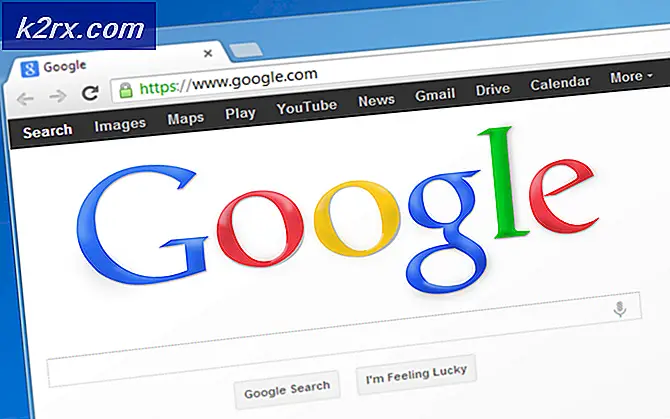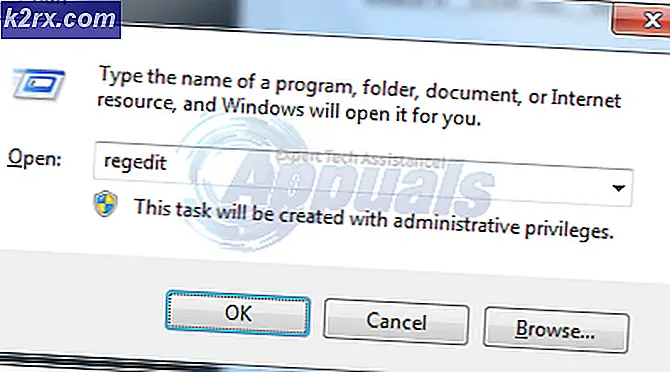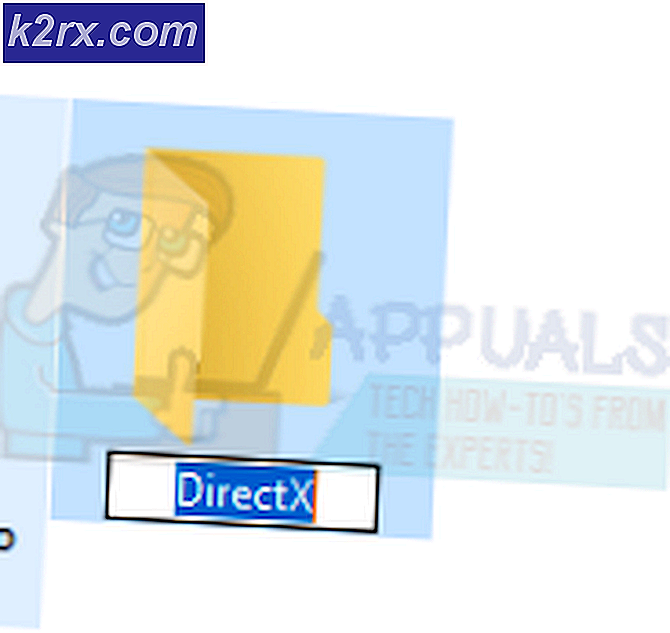Windows Gezgini'nde Sağ Tıklama Menüsüne Sahiplik Ekleme
Dosya ve klasörlerin sahipliğini almak kolay bir iş değildir. Çok sıkıcı ve sistem dosyalarınızı çok değiştirirseniz, bu yorucu bir görev olduğunu kanıtlayabilir. Herhangi bir dosya / klasöre sağ tıkladığınızda neden bir Sahip Olma düğmesi eklemeniz gerekmiyor?
Windows işletim sisteminde, bir dosya / klasöre sahip olan bir kullanıcının bu nesne üzerindeki izinleri değiştirmek için örtülü hakları vardır. Bu kullanıcının dosya / klasöre erişmesine de izin verilir. Bir klasörün veya dosyanın sahipliğini ele almanız gereken birçok durum var. Silmek istediğiniz sistem dosyası olabilir, bu da size birçok soruna neden olabilir veya dosyaları denetlemeniz gereken başka bir bilgisayardan bir sabit sürücünüz olabilir.
Nedeni ne olursa olsun, Windows'ta veya komut satırında bireysel diyalog kutuları aracılığıyla dosya / klasörün sahipliğini kolayca değiştirebilirsiniz. Fakat her iki yöntem de çok zaman alıcıdır ve tüm adımları gerçekleştirmenizi sağlar. Tek bir tıklamayla bir dosyaya kolayca erişebilmeniz için birkaç kayıt defteri düzenlemesi yoluyla sahiplik al seçeneğinin bağlam menüsünün nasıl ekleneceği konusunda size bilgi vereceğiz.
Kayıt Defteri Düzenleyicisi'ni kullanarak Sahiplik Ekleme
Bilgisayarınızın kayıt defterinde bazı değişiklikler yapmamız gerekiyor. Bu süreç uzun ve sıkıcı bir iş olarak kabul edilebilir, ancak sadece bir kez geçmeniz gerekir ve hayat kolay olacaktır. Kayıt Defteri Düzenleyicisi'nin Windows'da çok güçlü bir araç olduğunu ve değişiklik yaparken çok dikkatli olmanız gerektiğini unutmayın. PC'nizde önemli verileriniz varsa, kayıt defterinizi yedekleyin veya Windows'unuzun bir geri yükleme noktası oluşturun.
- Bilgisayarınızda Run Type regedit'i başlatmak için Windows + R tuşlarına basın ve Enter'a basın. Bu Kayıt Defteri Düzenleyicisi'ni başlatır.
Kayıtta iki yerde değişiklik yapacağız. İlk konum, herhangi bir türdeki dosyalar için İçerik menüsüne Sahip Ol, ikinci konum ise herhangi bir klasörün bağlam menüsüne seçenek ekleyecektir.
- Şimdi ekranın sol tarafını kullanarak Kayıt Defteri Düzenleyicisi'nde bu konuma gidin.
HKEY_CLASSES_ROOT> *> kabuk
- Şimdi kabuk anahtarının içinde yeni bir anahtar oluşturmamız gerekiyor. Kabuk tuşunu sağ tıklayın ve Yeni> Anahtar seçeneğini seçin. Anahtar runalara isim vermeliyiz . Bu anahtarı kayıt defterinizde zaten varsa, bu adımı atlayabilir ve bir sonraki adımla devam edebilirsiniz.
- Şimdi yeni oluşturduğumuz anahtar runas içinde bulunan Varsayılan değeri değiştireceğiz. Runas anahtarını seçin ve Özellikler'i açmak için hızlıca varsayılanı çift tıklayın .
- Özelliklere girdiğinizde, Sahip Verilerini mevcut Değer Verileri kutusuna girin. Değişikliklerinizi kaydetmek için Tamam'ı tıklayın. Bağlam menüsünü açtığınızda bu değer komut olacaktır. İsterseniz bunu başka bir adla da değiştirebilirsiniz.
- Şimdi runas anahtarının içinde yeni bir değer yaratacağız . Runas anahtarına sağ tıklayın ve Yeni> Dize Değeri'ni seçin . Yeni değeri NoWorkingDirectory olarak adlandırın .
- Şimdi runas anahtarının içinde yeni bir anahtar oluşturacağız. Runas anahtarına sağ tıklayın ve Yeni> Anahtar'ı seçin. Yeni anahtarı komut olarak adlandırın .
- Şimdi komut tuşu seçiliyken, özelliklerini açmak için sağdaki bölmede bulunan Varsayılan değerine çift tıklayın .
- Özelliklerde bulunan Değer Verisi kutusuna, aşağıdaki kodu yazın (boşluklara ve sayısal değerlere dikkat edin). İşiniz bittiğinde Tamam'ı tıklayın.
- Şimdi , komut anahtarının içinde yeni bir değer yaratmamız gerekiyor. Komut anahtarını sağ tıklayın ve Yeni> Dize Değeri'ni seçin. Yeni değeri IsolatedCommand olarak adlandırın .
- Adlandırdıktan sonra özelliklerini açmak için çift tıklayın .
- Değer Verisi kutusuna, aşağıdaki metni yazın ve Tamam'a basın. Bu, varsayılan değere daha önce eklediğimiz aynı komuttur.
Bu, sahiplik komutunu dosyalar için içerik menüsüne ekler.
Şimdi bağlam menüsü seçeneğini klasörlerimize ekleyeceğiz. Daha önce yaptığımız değişikliklerin aynısını daha farklı bir dizine yapacağız .
- Kayıt Defteri Düzenleyicinizde aşağıdaki yola gidin.
HKEY_CLASSES_ROOT> Dizin> kabuk
- Şimdi kabuk anahtarının içinde yeni bir anahtar oluşturmamız gerekiyor. Kabuk tuşunu sağ tıklayın ve Yeni> Anahtar seçeneğini seçin. Anahtar runalara isim vermeliyiz . Bu anahtarı kayıt defterinizde zaten varsa, bu adımı atlayabilir ve bir sonraki adımla devam edebilirsiniz.
- Şimdi yeni oluşturduğumuz anahtar runas içinde bulunan Varsayılan değeri değiştireceğiz. Runas anahtarını seçin ve Özellikler'i açmak için hızlıca varsayılanı çift tıklayın .
- Özelliklere girdiğinizde, Sahip Verilerini mevcut Değer Verileri kutusuna girin. Değişikliklerinizi kaydetmek için Tamam'ı tıklayın. Bağlam menüsünü açtığınızda bu değer komut olacaktır. İsterseniz bunu başka bir adla da değiştirebilirsiniz.
- Şimdi runas anahtarının içinde yeni bir değer yaratacağız. Runas anahtarına sağ tıklayın ve Yeni> Dize Değeri'ni seçin . Yeni değeri NoWorkingDirectory olarak adlandırın .
- Şimdi runas anahtarının içinde yeni bir anahtar oluşturacağız. Runas anahtarına sağ tıklayın ve Yeni> Anahtar'ı seçin. Yeni anahtarı komut olarak adlandırın .
- Şimdi komut tuşu seçiliyken, özelliklerini açmak için sağdaki bölmede bulunan Varsayılan değerine çift tıklayın .
- Özelliklerde bulunan Değer Verisi kutusuna, aşağıdaki kodu yazın (boşluklara ve sayısal değerlere dikkat edin). İşiniz bittiğinde Tamam'ı tıklayın.
- Şimdi , komut anahtarının içinde yeni bir değer yaratmamız gerekiyor. Komut anahtarını sağ tıklayın ve Yeni> Dize Değeri'ni seçin. Yeni değeri IsolatedCommand olarak adlandırın .
- Adlandırdıktan sonra özelliklerini açmak için çift tıklayın.
- Değer Verisi kutusuna, aşağıdaki metni yazın ve Tamam'a basın. Bu, varsayılan değere daha önce eklediğimiz aynı komuttur.
Bu, sahiplik komutunu klasörler için içerik menüsüne ekler.
İlgili Makaleler:
El ile dosya / klasör sahipliğini nasıl alırsınız.
PRO TIP: Sorun bilgisayarınız veya dizüstü bilgisayar / dizüstü bilgisayar ile yapılmışsa, depoları tarayabilen ve bozuk ve eksik dosyaları değiştirebilen Reimage Plus Yazılımı'nı kullanmayı denemeniz gerekir. Bu, çoğu durumda, sorunun sistem bozulmasından kaynaklandığı yerlerde çalışır. Reimage Plus'ı tıklayarak buraya tıklayarak indirebilirsiniz.